win11老是断开wifi
更新时间:2023-11-07 14:21:14作者:xiaoliu
win11老是断开wifi,Win11系统在连接WiFi时频繁断网的问题已经成为一大困扰,许多用户反映,使用Win11系统时,无论是在家还是在办公室,WiFi连接都会频繁中断,给他们的工作和生活带来了诸多不便。而面对这一问题,许多用户不知所措,不知道如何解决。对于Win11 WiFi断网严重的情况,我们应该采取哪些措施来解决呢?在本文中我们将为大家介绍一些有效的方法,帮助大家解决Win11系统WiFi断网的问题。
步骤如下:
1.点击设备管理器
打开电脑属性设置窗口,在窗口栏中点击设备管理器选项
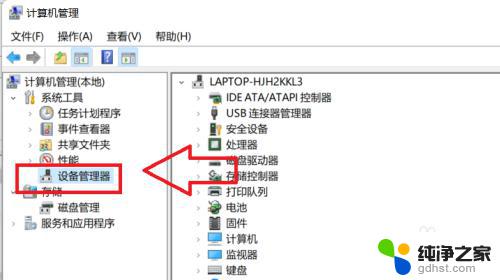
2.点击网络适配器
在跳转的窗口栏中,,点击选择网络适配器选项
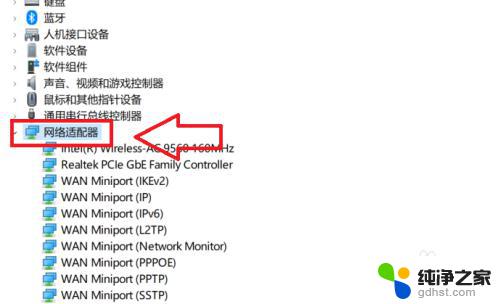
3.点击电源管理
在选项属性栏窗口中,点击电源管理选项
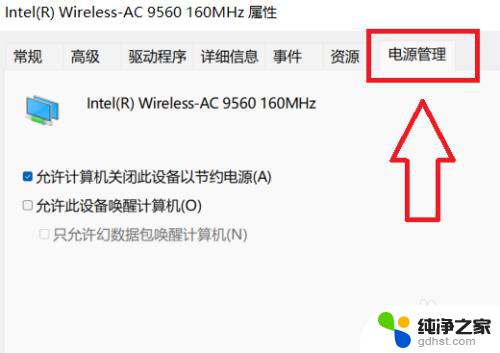
4.关闭设置开关
在下拉界面中,点击取消勾选设置选项即可
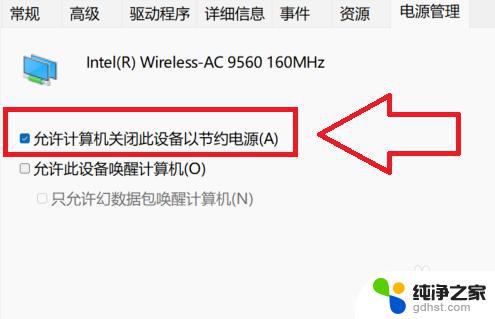
以上是win11老是断开wifi的全部内容,如果您还有不清楚的地方,可以参考小编的步骤进行操作,希望这些能对您有所帮助。
- 上一篇: win11fn组合键失灵
- 下一篇: windows11更换账户
win11老是断开wifi相关教程
-
 win11玩游戏老是闪退
win11玩游戏老是闪退2024-09-22
-
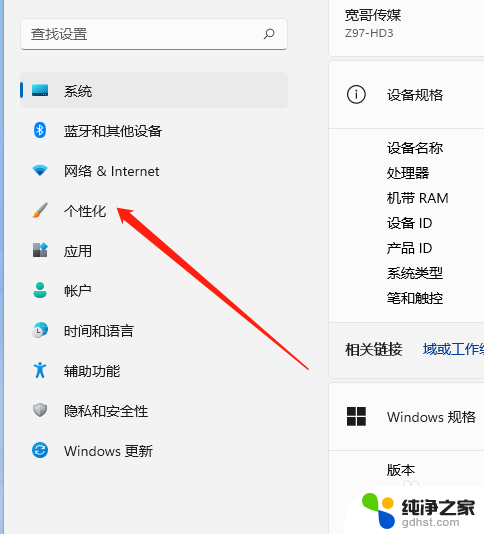 win11怎么设置锁屏wifi不断网
win11怎么设置锁屏wifi不断网2024-11-10
-
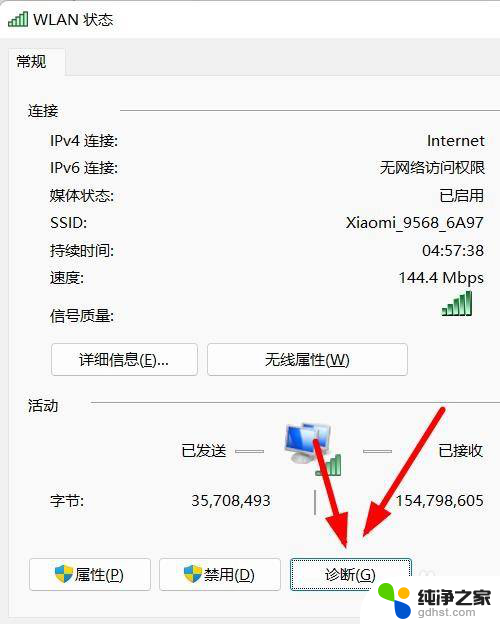 win11网络诊断怎么打开
win11网络诊断怎么打开2024-10-25
-
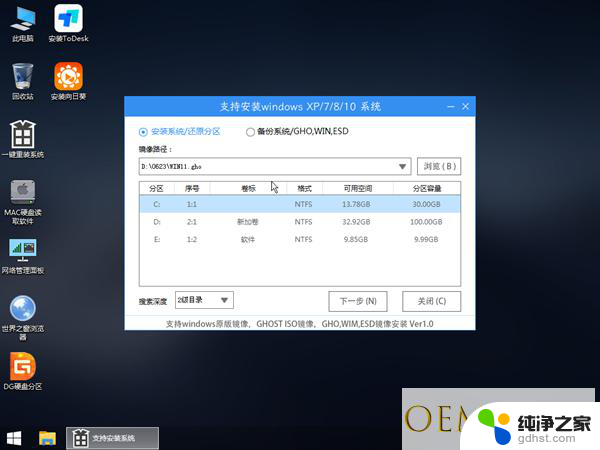 win11怎么连接老硬盘
win11怎么连接老硬盘2024-11-21
win11系统教程推荐